Партиција мора бити форматирана да би је припремила за употребу, али партиција се такође може форматирати да избрише све своје податке, да успостави другачији систем датотека или да поправи грешке. У овом чланку ћемо вам показати како форматирати партиције диска на Линуку, под претпоставком да сте већ креирали циљну партицију.
Форматирање партиција диска на Линуку
Зависно од алата који се користе, поступак форматирања може се извести на два начина. Међутим, пре него што започнете, уверите се да на партицији нема података које се бојите да ћете изгубити.
Форматирање партиције помоћу ГУИ-а
Овај метод је вероватно кориснији за већину корисника Линука, јер пружа кориснички интерфејс и објашњава поступак у сваком кораку. Да бисмо вам показали како да извршите овај процес, користићемо ГПартед: едитор партиција отвореног кода који нуди организовани кориснички интерфејс за управљање партицијама диска.
ГПартед вам омогућава да промените величину, копирате и преместите партиције без губитка података и омогућава вам спашавање података са изгубљених партиција. ГПартед не долази са унапред инсталираном већином Линук дистрибуција, али можете га инсталирати помоћу одговарајуће инсталационе наредбе за ваш Линук дистро.
За Дебиан / Убунту и деривате:
$ судо апт инсталл гпартед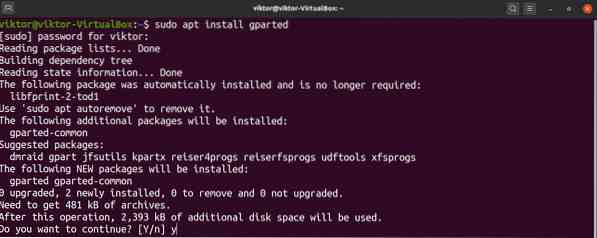
За Федору и деривате:
За опенСУСЕ, СУСЕ Линук и деривате:
$ судо зиппер инсталација гпартедЗа Арцх Линук и деривате:
$ судо пацман -С гпартедГПартед се такође може користити путем ЦД-а / УСБ-а уживо без обзира на вашу дистрибуцију, а званични ГПартед ливе ИСО можете пронаћи овде. Да бисте то урадили, морате направити УСБ флеш диск за покретање. (Кликните овде да бисте сазнали како да направите УСБ флеш диск који се може покренути из ИСО-а.)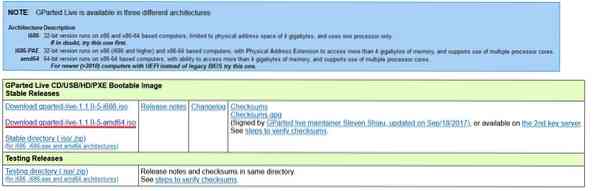
Сада покрените ГПартед. ГПартед захтева роот дозволу за покретање јер врши промене на нивоу система.
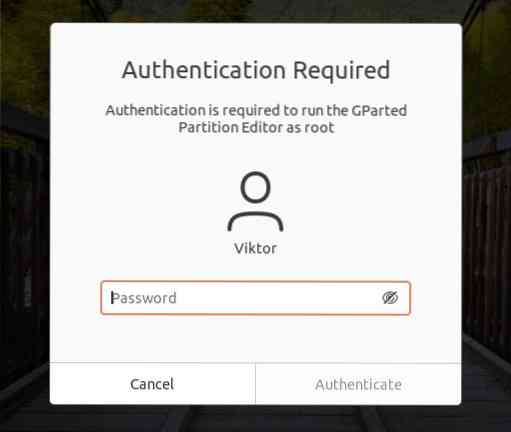
Слика испод приказује главни прозор ГПартеда. Прво одаберите одговарајући диск у горњем десном углу. У нашем случају је повезан само један диск.
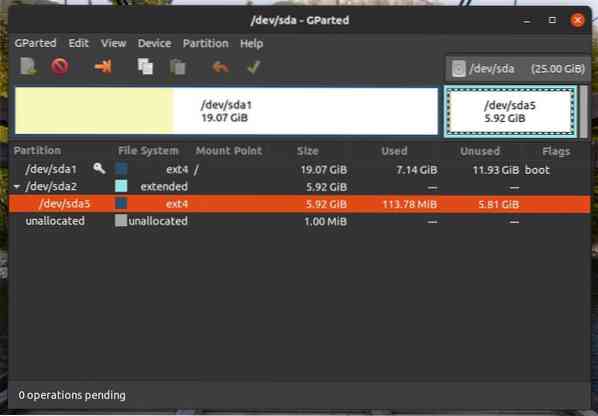
Циљна партиција за форматирање је / дев / сда5. Кликните десним тастером миша на циљну партицију, а затим кликните на „Формат то“ и одаберите циљни формат датотечног система. За Линук, ект3 / ект4 је најприкладнији формат система датотека. Ако планирате да користите партицију са другим оперативним системима, онда је боље користити фат16 / фат32. Међутим, слободно користите друге формате система датотека ако одговарају вашим потребама.
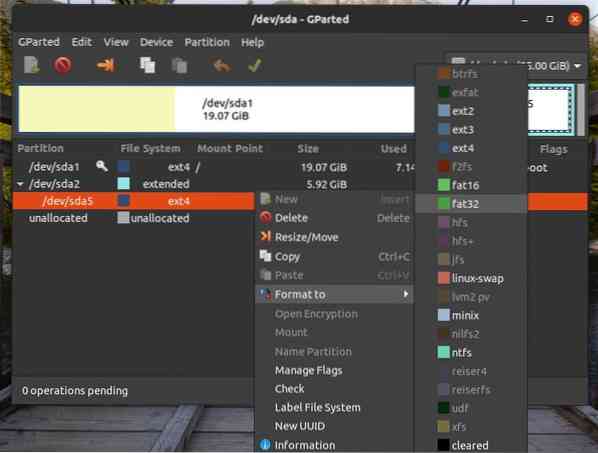
Следите горње кораке за све ваше циљне партиције. Затим кликните на дугме „Примени“. Кликом на „Примени“ можете да се уверите да је ваша конфигурација тачна пре него што се промене доврше.
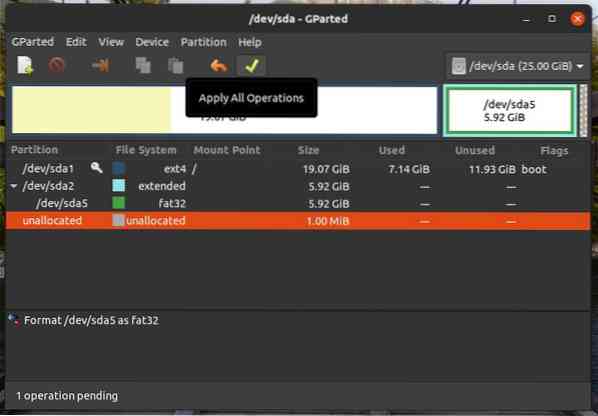
ГПартед ће вас затим питати да ли сте сигурни да желите да покренете задатке. Када потврдите да је безбедно наставити, кликните на „Примени“.
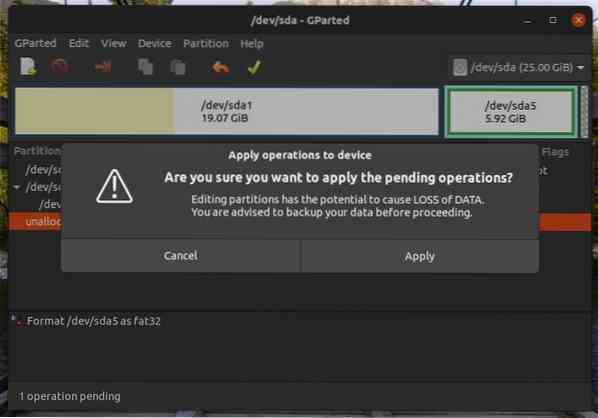
Тада ће операција почети. Кликните „Затвори“ када се процес заврши.
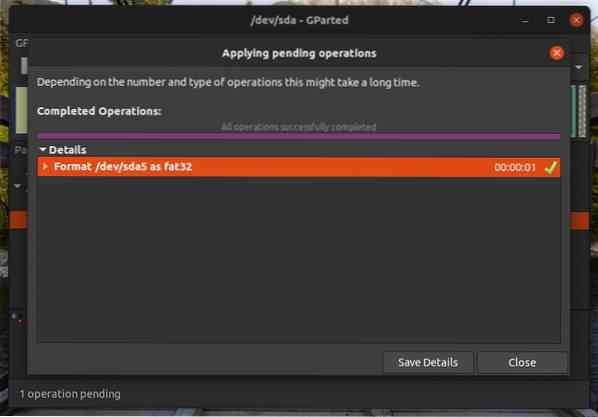
Форматирање партиције помоћу ЦЛИ
Овај процес је сложенији од оног који користи ГПартед. Међутим, за стручњаке и напредне кориснике овај метод може бити погоднији.
Прво, можемо навести све постојеће партиције помоћу следеће наредбе:
$ лсблк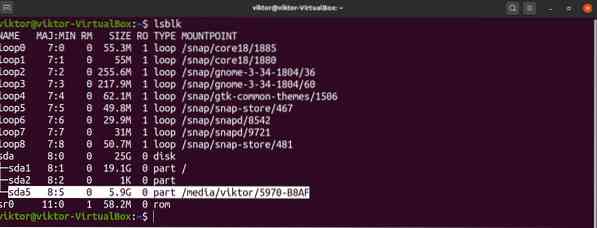
Ако желите навести све неформатиране партиције, покрените лсблк наредба са -ф заставом, како следи:
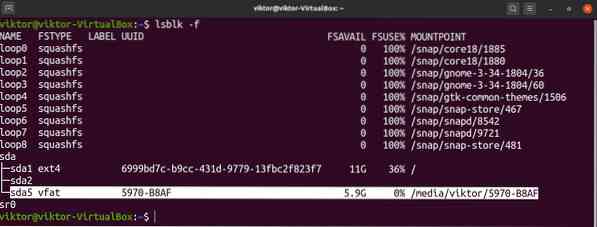
Овде је наша циљана партиција / дев / сда5 и, као што видите, већ је монтирана. Не можете форматирати партицију која је већ монтирана. Да бисте демонтирали партицију, покрените наредбу испод. Имајте на уму да точку монтирања партиције можете добити са било којег од лсблк команде.

Сада је партиција спремна за форматирање. Пре него што наставите, уверите се да на партицији нема важних података. За разлику од ГПартед, партиција ће се тренутно форматирати након што се изврши наредба.
Када сте спремни, покрените следећу команду. Овде користимо алат мкфс за форматирање партиције. Алат мкфс подржава широк спектар система датотека, укључујући ект3, ект4, фат16, фат32, нтфс, апфс и хфс. У овом примеру ћемо направити ект4 систем датотека на / дев / сда5.
$ судо мкфс -в -т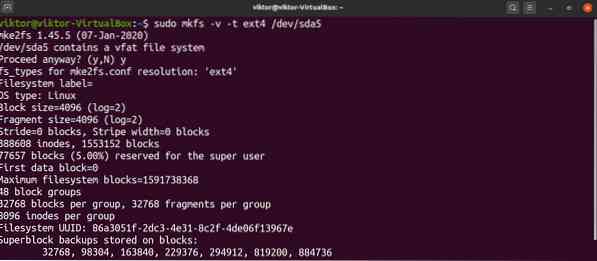
Горња команда се такође може покренути на другачији начин. Овде ће наредба створити ект4 систем датотека на / дев / сда5.
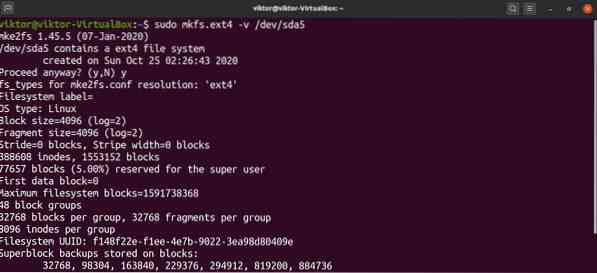
Воила! Партиција је успешно форматирана! Да бисте га користили, морате га поново монтирати. Кликните овде да бисте сазнали како да користите Линук наредбу за монтирање за монтирање система датотека.
Последње мисли
Овде смо вам показали како да користите две прикладне методе за форматирање партиције диска. Уз одговарајуће алате и знање форматирање партиције диска није суштински тежак задатак, али важно је да проверите да ли ће у процесу бити изгубљени неки важни подаци.
Поред тога, требали бисте узети у обзир стрес који овај процес може створити на погону. Ако користите ССД или РАИД са више ХДД / ССД, тада количина записаних података може негативно утицати на животни век уређаја за складиштење. Штавише, док су модерни уређаји за складиштење прилично еластични, што је уређај за складиштење старији, процес је ризичнији.
 Phenquestions
Phenquestions


